ESPN está disponível no PS5aplicativos de streamingum.Ele transmite conteúdo ao vivo e sob demanda, bem como uma variedade de jogos esportivos ao vivo, ligas, conferências, séries, shows e muito mais.Como o aplicativo ESPN está disponível nativamente no PlayStation 5, fica ainda mais fácil transmitir todo o conteúdo que você deseja.
Além disso, você pode assistir ao conteúdo da ESPN usando serviços de streaming como Hulu e YouTube TV.
Por que você deveria assistir ESPN no PS5
No mundo digital moderno, os fãs de desporto já não têm de ver os seus desportos favoritos apenas na televisão.Com o Play Station 5, ou PS5, agora eles podem desfrutar de eventos esportivos na tela grande por meio do aplicativo de streaming ESPN.Uma das muitas razões para comprar um PS5 é que você podeQualidade HDAssista ESPN abaixo.
o primeiro,Desempenho poderoso do PS5Oferece uma excelente experiência para assistir ESPN.Sua velocidade ultra-alta e poderosos recursos de processamento gráfico fornecem transmissão ao vivo ininterrupta de eventos esportivos com qualidade de alta definição.Você vai esquecer que está em casa assistindo ao jogo em vez de ao vivo.
segundo,Feedback tátil adaptativo.Ao assistir ESPN no PS5, você pode sentir a resposta vibratória em tempo real, o que faz você se sentir como se estivesse lá.
Finalmente,Experiência de usuário única.Você pode encontrar e abrir o aplicativo ESPN na interface do PS5 e personalizá-lo para seus esportes favoritos.
No geral, com a ESPN no PS5, você pode vivenciar eventos esportivos ao vivo no conforto da sua casa.Comece sua experiência PS5 e ESPN agora!
Como instalar ESPN no PS5
1. Ligue seu PlayStation 5 e conecte-o à sua Smart TV.
2. Certifique-se de receber uma conexão estável com a Internet.
3. Em seguida, clique em meios de comunicação Guias na tela inicial do PS5.
4. Abaixo disso, clique Todos os aplicativos E pesquise ESPN.
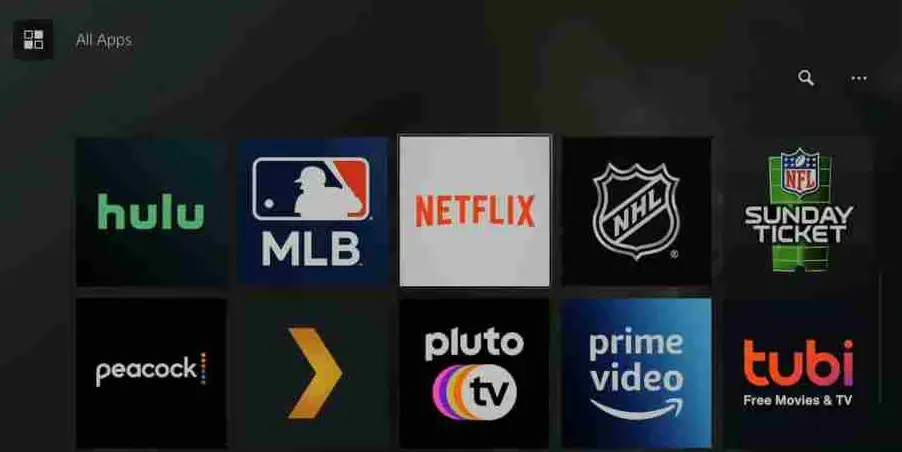
5. Selecione o aplicativo nos resultados da pesquisa e clique em instalação Botão.
6. Após a instalação, inicie o aplicativo em seu PlayStation 5.
Como ativar a ESPN no PlayStation 5
O aplicativo ESPN no PlayStation precisa ser ativado para vincular sua conta.Sem ativação, você só poderá assistir a conteúdo gratuito.
1. Abra o aplicativo ESPN e clique em 設置 ícone.
2. Clique 登录 Botão.
3. Agora você pode ver Código de ativação exibido na tela.
4. No seu smartphone ou PC, visite o site de ativação da ESPN (espn.com/activate) e insira o código de ativação.
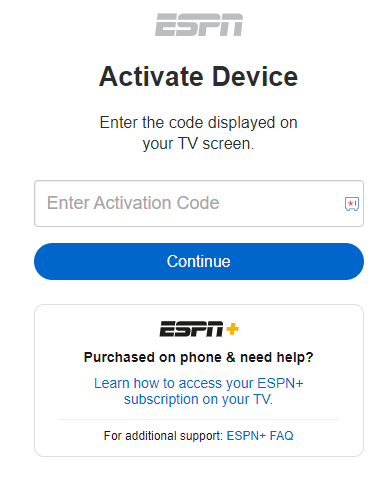
5. Depois de inserir, clique em Prosseguir e faça login usando sua conta ESPN.
6. Sua conta ESPN será associada ao seu PlayStation 5 imediatamente após o login.
7. Agora você pode assistir a todos os seus programas favoritos em apenas um minuto.
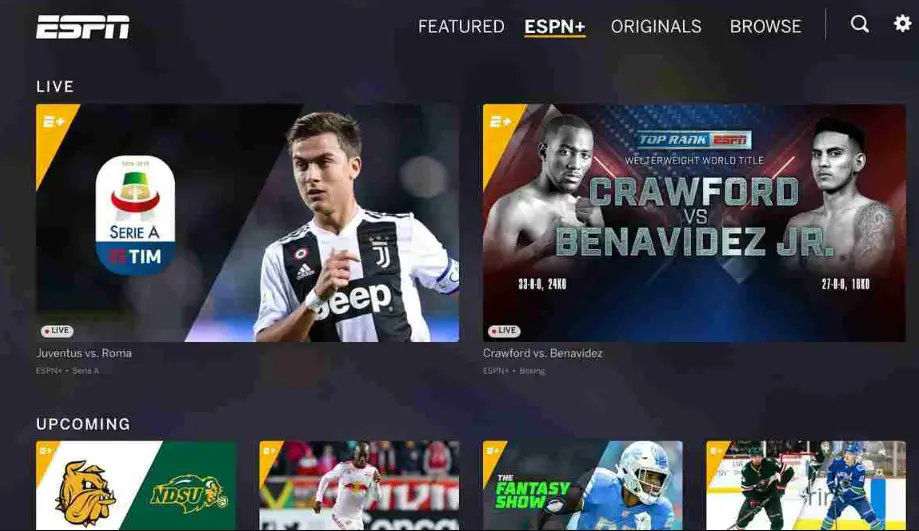
Maneiras alternativas de transmitir ESPN no PS5
Você pode acessar o conteúdo de vídeo da ESPN usando um provedor de TV ao vivo.
| Serviço de streaming | Preço | Teste grátis | instalação |
|---|---|---|---|
| YouTube TV | plano básico – US$ 64.99/mês | 5 天 | YouTube TV no PS5 |
| cabaça | Hulu (com anúncios) + TV ao vivo - $ 69.99 / mês Hulu (com anúncios) + TV ao vivo – US$ 82.99/mês |
30 天 | Hulu no PS5 |
| Fubo TV | plano básico – US$ 74.99/mês Elite – US$ 84.99/mês primeiro ministro – US$ 94.99/mês |
30 天 | fuboTV no PS4 e PS5 |
Se você tiver uma assinatura ativa do YouTube TV, Hulu ou fuboTV, não precisará instalar o aplicativo ESPN separadamente em seu PS5.Em vez disso, você pode usar qualquer um desses serviços de streaming para assistir ao conteúdo da ESPN no seu PlayStation 5.Tudo o que tem a fazer é,
1. Conecte seu PS5 a uma boa conexão com a Internet e instale cabaça, YouTube TV, ou o aplicativo fuboTV.
2. Após a instalação, faça login usando as credenciais necessárias e inicie o aplicativo de streaming.
3. Pesquise na tela inicial ESPN e comece a transmitir seu conteúdo favorito com facilidade.
O que posso assistir na ESPN?
No aplicativo ou canal ESPN você obterá a maior parte do conteúdo esportivo de todo o mundo.Alguns dos conteúdos populares da ESPN são mencionados abaixo.
destaque do filme
- valentão de baltimore
- máquina perfeita
- sobrevivência e progresso
- a última dança
- cinco tigres
desportivo
- basquetebol
- disco
- boxe
- Artes marciais mistas
- beisebol
liga
- passeio pga
- Liga Santander
- Bundesliga
- Basquete Masculino da NCAA
- UFC
Reunião
- Conferência Americana de Atletismo
- Leste dos EUA
- eu moro em
- Conferência Atlântico 10
- Conferência dos 12 Grandes
Series
- Jogador 54
- homem na arena
- casa de Peyton
- classificação superior em tempo real
- ultimo guerreiro
演出
- Aisheng FC
- no vinco
- Quadra transversal da NBA
- futebol americano
- Confronto da NFL
Detalhes completos disponíveis na ESPN 网站.
Corrigir ESPN que não funciona corretamente no PS5
Se você tiver algum problema com o aplicativo ESPN em seu console, tente as seguintes soluções.
- Verifique a conexão com a internet – Como a ESPN é um aplicativo baseado na Internet, ela requer largura de banda de rede suficiente para transmitir conteúdo.Se a sua conexão com a Internet for ruim ou instável, verifique e resolva o problema.Reinicie seu roteador ou use Ethernet para obter uma conexão WiFi estável.
- Reinicie seu PS5 – Se o problema for com o seu PS5, você precisa reiniciá-lo primeiro.Ao reiniciar, você pode resolver problemas temporários e pequenos erros.Após reiniciar o dispositivo, verifique se o aplicativo ESPN está funcionando normalmente.
- Limpar cache – Os arquivos de cache armazenados no aplicativo ESPN e no PlayStation 5 podem estar corrompidos e conter malware indesejado.Limpe todos os arquivos de cache do seu console.Depois disso, verifique se o aplicativo ESPN está funcionando corretamente.
- Atualizar ESPN – Se você ainda estiver usando uma versão mais antiga, alguns recursos podem não funcionar ou não ser compatíveis com o seu dispositivo.Sempre que novas atualizações forem lançadas, você deverá baixá-las e instalá-las imediatamente.Depois de atualizar o aplicativo ESPN, ele funcionará corretamente.
- Reinstale a ESPN – Quando o aplicativo ESPN não funciona conforme seu comando ou nenhuma opção está disponível nele, é melhor reinstalar o aplicativo.Ao reinstalar, a versão atualizada será instalada automaticamente.
- Atualizar PS5 – Certifique-se de que seu console PlayStation 5 esteja atualizado.Caso contrário, a maioria dos aplicativos de streaming como ESPN e Plex podem não funcionar.
- Redefinir PS5 – Se essas etapas não ajudarem a resolver o problema, você deverá reiniciar seu dispositivo.Ao realizar uma redefinição de fábrica, todos os dados e detalhes de login salvos no PS5 serão excluídos e você terá que começar do zero.
Perguntas frequentes
O aplicativo ESPN funciona em todos os consoles PlayStation?
Sim, o aplicativo ESPN está disponível para consoles PS5, PS4 e PS3.













